
时间:2020-11-02 03:58:40 来源:www.win10xitong.com 作者:win10
Win10开机自动开启数字键盘的情况我认为很多网友都遇到过,甚至有些时候会经常碰到,有不少对系统很了解的网友,也许都不太会解决这个Win10开机自动开启数字键盘的问题。先休息一下后我们就一起来动手解决Win10开机自动开启数字键盘的问题。我们现在可以按照这个步骤:1、按 Win + R 组合键,打开运行,并输入:regedit 命令,确定或回车,可以快速打开注册表编辑器;2、注册表编辑器窗口中,依次展开到:HKEY_USERS\.DEFAULT\Control Panel\Keyboard就可以很容易的把这个问题解决了。接下去就就是非常详细的讲解Win10开机自动开启数字键盘的操作方案。
方法/步骤:
1、按 Win + R 组合键,打开运行,并输入:regedit 命令,确定或回车,可以快速打开注册表编辑器;
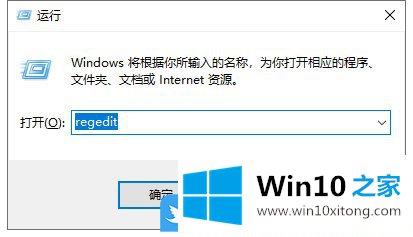
2、注册表编辑器窗口中,依次展开到:HKEY_USERS\.DEFAULT\Control Panel\Keyboard;
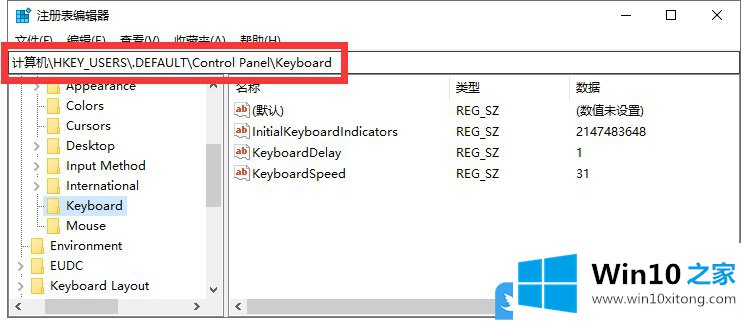
3、左侧点击Keyboard ,右侧找到并双击打开InitialKeyboardIndicators ,编辑字符串窗口中,修改数值数据为80000002 ,最后点击确定并重启电脑即可;
InitialKeyboardIndicators (全称为:Initial Keyboard Indicators 意思是最初的键盘道指示灯)
InitialKeyboardIndicators = 0 表示关闭所有指示器
InitialKeyboardIndicators = 1 表示开启Caps Lock(大写键)
InitialKeyboardIndicators = 2 表示开启Num Lock(小键盘)
InitialKeyboardIndicators = 4 表示开启Scroll Lock(在Thinkpad中与Num Lock是同一个)
Keyboard Delay 键盘延迟 一般设为1就行
Keyboard Speed 键盘速度 随便设
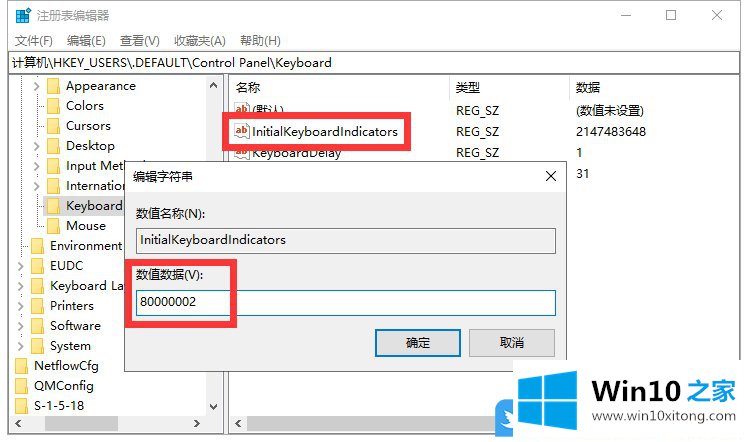
以上就是Win10开机自动开启数字键盘|开机默认开启小键盘文章。
以上的内容已经非常详细的说了Win10开机自动开启数字键盘的操作方案,很简单的几个设置就可以解决Win10开机自动开启数字键盘的问题,如果你还有其他的问题需要小编帮助,可以告诉小编。你对本站的支持,我们非常感谢。